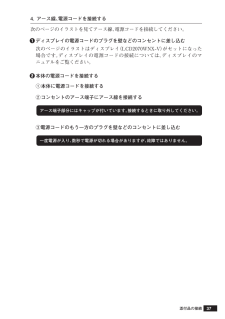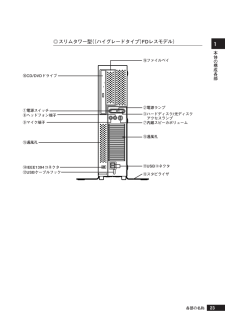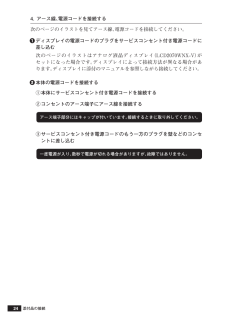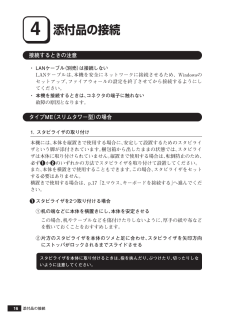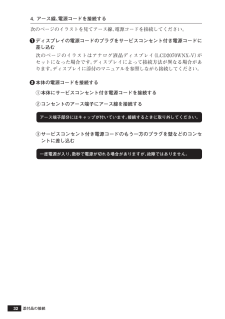Q&A
取扱説明書・マニュアル (文書検索対応分のみ)
"端子"1 件の検索結果
"端子"110 - 120 件目を表示
374. アース線、電源コードを接続する次のページのイラストを見てアース線、電源コードを接続してください。❶ ディスプレイの電源コードのプラグを壁などのコンセントに差し込む次のページのイラストはディスプレイ(LCD2070WNX-V)がセットになった場合です。ディスプレイの電源コードの接続については、ディスプレイのマニュアルをご覧ください。❷ 本体の電源コードを接続する① 本体に電源コードを接続する② コンセントのアース端子にアース線を接続するアース端子部分にはキャップが付いています。接続するときに取り外してください。③電源コードのもう一方のプラグを壁などのコンセントに差し込む一度電源が入り、数秒で電源が切れる場合がありますが、故障ではありません。添付品の接続
374. アース線、電源コードを接続する次のページのイラストを見てアース線、電源コードを接続してください。❶ ディスプレイの電源コードのプラグを壁などのコンセントに差し込む次のページのイラストはディスプレイ(LCD2070WNX-V)がセットになった場合です。ディスプレイの電源コードの接続については、ディスプレイのマニュアルをご覧ください。❷ 本体の電源コードを接続する① 本体に電源コードを接続する② コンセントのアース端子にアース線を接続するアース端子部分にはキャップが付いています。接続するときに取り外してください。③電源コードのもう一方のプラグを壁などのコンセントに差し込む一度電源が入り、数秒で電源が切れる場合がありますが、故障ではありません。添付品の接続
23本体の構成各部1①電源スイッチ②電源ランプ③ハードディスク/光ディスクアクセスランプ⑧ヘッドフォン端子⑦内蔵スピーカボリューム⑩CD/DVDドライブ⑪USBコネクタ⑬スタビライザ⑫USBケーブルフック⑭IEEE1394コネクタ⑮通風孔⑨マイク端子⑮通風孔⑯ファイルベイ◎スリムタワー型((ハイグレードタイプ)FDレスモデル)各部の名称
25本体の構成各部1各部の名称⑮通風孔①電源スイッチ②電源ランプ⑰ハードディスクアクセスランプ⑪USBコネクタ(右からUSBコネクタ3、USBコネクタ4)⑬スタビライザ◎コンパクトタワー型(FDモデル)④フロッピーディスクドライブ⑤ディスクイジェクトボタン⑥ディスクアクセスランプ⑩CD/DVDドライブ◎コンパクトタワー型(FDレスモデル)⑩CD/DVDドライブ⑧ヘッドフォン端子※※:ヘッドフォン端子は、機種によっては、ない場合があります。⑮通風孔①電源スイッチ②電源ランプ⑰ハードディスクアクセスランプ⑪USBコネクタ(右からUSBコネクタ3、USBコネクタ4)⑬スタビライザ
24添付品の接続4. アース線、電源コードを接続する次のページのイラストを見てアース線、電源コードを接続してください。❶ ディスプレイの電源コードのプラグをサービスコンセント付き電源コードに差し込む次のページのイラストはアナログ液晶ディスプレイ(LCD2070WNX-V)がセットになった場合です。ディスプレイによって接続方法が異なる場合があります。ディスプレイに添付のマニュアルを参照しながら接続してください。❷ 本体の電源コードを接続する① 本体にサービスコンセント付き電源コードを接続する② コンセントのアース端子にアース線を接続するアース端子部分にはキャップが付いています。接続するときに取り外してください。③ サービスコンセント付き電源コードのもう一方のプラグを壁などのコンセントに差し込む一度電源が入り、数秒で電源が切れる場合がありますが、故障ではありません。
24添付品の接続4. アース線、電源コードを接続する次のページのイラストを見てアース線、電源コードを接続してください。❶ ディスプレイの電源コードのプラグをサービスコンセント付き電源コードに差し込む次のページのイラストはアナログ液晶ディスプレイ(LCD2070WNX-V)がセットになった場合です。ディスプレイによって接続方法が異なる場合があります。ディスプレイに添付のマニュアルを参照しながら接続してください。❷ 本体の電源コードを接続する① 本体にサービスコンセント付き電源コードを接続する② コンセントのアース端子にアース線を接続するアース端子部分にはキャップが付いています。接続するときに取り外してください。③ サービスコンセント付き電源コードのもう一方のプラグを壁などのコンセントに差し込む一度電源が入り、数秒で電源が切れる場合がありますが、故障ではありません。
164添付品の接続接続するときの注意・ LANケーブル(別売)は接続しない LANケーブルは、本機を安全にネットワークに接続させるため、Windowsのセットアップ、ファイアウォールの設定を終了させてから接続するようにしてください。・ 本機を接続するときは、コネクタの端子に触れない 故障の原因となります。タイプME(スリムタワー型)の場合1. スタビライザの取り付け本機には、本体を縦置きで使用する場合に、安定して設置するためのスタビライザという脚が添付されています。梱包箱から出したままの状態では、スタビライザは本体に取り付けられていません。縦置きで使用する場合は、転倒防止のため、必ず❶か❷のいずれかの方法でスタビライザを取り付けて設置してください。また、本体を横置きで使用することもできます。この場合、スタビライザをセットする必要はありません。横置きで使用する場合は、p.17「2.マウス、キーボードを接続する」へ進んでください。❶ スタビライザを2つ取り付ける場合① 机の端などに本体を横置きにし、本体を安定させるこの場合、机やテーブルなどを傷付けたりしないように、厚手の紙や布などを敷いておくことをおすす...
164添付品の接続接続するときの注意・ LANケーブル(別売)は接続しない LANケーブルは、本機を安全にネットワークに接続させるため、Windowsのセットアップ、ファイアウォールの設定を終了させてから接続するようにしてください。・ 本機を接続するときは、コネクタの端子に触れない 故障の原因となります。タイプME(スリムタワー型)の場合1. スタビライザの取り付け本機には、本体を縦置きで使用する場合に、安定して設置するためのスタビライザという脚が添付されています。梱包箱から出したままの状態では、スタビライザは本体に取り付けられていません。縦置きで使用する場合は、転倒防止のため、必ず❶か❷のいずれかの方法でスタビライザを取り付けて設置してください。また、本体を横置きで使用することもできます。この場合、スタビライザをセットする必要はありません。横置きで使用する場合は、p.17「2.マウス、キーボードを接続する」へ進んでください。❶ スタビライザを2つ取り付ける場合① 机の端などに本体を横置きにし、本体を安定させるこの場合、机やテーブルなどを傷付けたりしないように、厚手の紙や布などを敷いておくことをおすす...
36GeForce 6200 TCモデルで、 デジタルインターフェイスのディスプレイを接続する場合は、別売の専用コネクタ-DVI-D(メス)デジタルディスプレイケーブルでDMS-59コネクタに接続します。⑰マイク端子(ミニジャック)( )市販のマイクを接続する端子です。⑱FAXモデムボードまたは空きお使いのモデルによって異なります。FAXモデムを選択したモデルの場合、 FAXモデムボードが内蔵されています。FAXモデムボード拡大図電話機用モジュラーコネクタ 電話回線用モジュラーコネクタ ・ 電話機用モジュラーコネクタ ( )電話機を接続します。・ 電話回線用モジュラーコネクタ ()電話回線を接続します。各部の名称
324. アース線、電源コードを接続する次のページのイラストを見てアース線、電源コードを接続してください。❶ ディスプレイの電源コードのプラグをサービスコンセント付き電源コードに差し込む次のページのイラストはアナログ液晶ディスプレイ(LCD2070WNX-V)がセットになった場合です。ディスプレイによって接続方法が異なる場合があります。ディスプレイに添付のマニュアルを参照しながら接続してください。❷ 本体の電源コードを接続する① 本体にサービスコンセント付き電源コードを接続する② コンセントのアース端子にアース線を接続するアース端子部分にはキャップが付いています。接続するときに取り外してください。③ サービスコンセント付き電源コードのもう一方のプラグを壁などのコンセントに差し込む一度電源が入り、数秒で電源が切れる場合がありますが、故障ではありません。添付品の接続
- 1